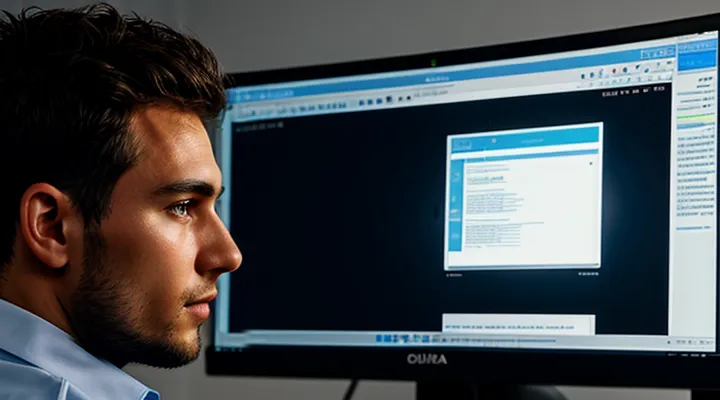Обзор и подготовка
Что такое BIOS и UEFI
BIOS (Basic Input/Output System) и UEFI (Unified Extensible Firmware Interface) — это микропрограммы, которые обеспечивают начальную загрузку компьютера и взаимодействие между оборудованием и операционной системой. BIOS появился раньше и работает в 16-разрядном режиме, что ограничивает его возможности. UEFI — более современная замена BIOS, поддерживающая 32- и 64-разрядные режимы, быструю загрузку и дополнительные функции, такие как защита от вредоносного ПО.
Для входа в настройки BIOS или UEFI нужно перезагрузить компьютер и нажать определённую клавишу до начала загрузки операционной системы. Чаще всего это Delete, F2, F10 или Esc, но производители могут использовать другие кнопки. В ноутбуках иногда требуется зажать дополнительно Fn.
Если система загружается слишком быстро, можно воспользоваться меню восстановления Windows (через Параметры → Обновление и безопасность → Восстановление → Особые варианты загрузки) или Linux (через GRUB). В некоторых материнских платах с UEFI доступ возможен только через интерфейс операционной системы, например, через настройки Windows (Shift + Перезагрузка).
После входа можно настроить порядок загрузки, параметры процессора, памяти, безопасность и другие аппаратные функции. Важно соблюдать осторожность: изменение непонятных опций может привести к нестабильной работе компьютера.
Подготовка к процедуре
Чтобы войти в BIOS, нужно выполнить несколько простых действий. Включите или перезагрузите компьютер. Сразу после запуска начните нажимать определенную клавишу, пока не появится меню BIOS. Чаще всего это Del, F2, F10, F12 или Esc, но точная клавиша зависит от производителя материнской платы или ноутбука.
Если вы не знаете нужную кнопку, посмотрите подсказку на экране при загрузке. Обычно там появляется сообщение вроде "Press [клавиша] to enter Setup". Учтите, что время для нажатия ограничено — если система начала загружаться, придется перезапускать компьютер снова.
На некоторых современных устройствах с Windows 10 или 11 может потребоваться отключить быстрый запуск. Для этого зайдите в "Панель управления", выберите "Электропитание", затем "Действия кнопок питания" и снимите галочку с "Включить быстрый запуск". Это замедлит выключение, но даст больше времени для входа в BIOS при следующей загрузке.
Если у вас ноутбук, попробуйте зажать специальную клавишу (например, Fn) вместе с основной. Некоторые модели требуют этого для доступа к системным настройкам. На устройствах с UEFI можно войти через меню восстановления Windows — удерживайте Shift при выборе перезагрузки, затем "Поиск и устранение неисправностей" → "Дополнительные параметры" → "Параметры встроенного ПО UEFI".
После успешного входа вы увидите синий или серый интерфейс с текстовым или графическим меню. Будьте осторожны при изменении настроек — неправильные параметры могут повлиять на работу системы.
Классические методы входа
Использование клавиш быстрого доступа
Основные клавиши
Чтобы войти в BIOS, нужно знать, какие клавиши используются для этого. Чаще всего это Del, F2, F10 или Esc, но варианты могут отличаться в зависимости от производителя материнской платы или ноутбука.
После включения компьютера необходимо быстро нажать нужную клавишу до загрузки операционной системы. Если пропустить момент, система запустится, и придётся перезагружаться снова.
Некоторые производители используют комбинации, например, Ctrl+Alt+Esc или Fn+F2. На ноутбуках Lenovo может быть отдельная кнопка для входа в BIOS, расположенная рядом с кнопкой питания.
Если не получается войти с первой попытки, можно попробовать другие распространённые варианты или уточнить комбинацию для конкретной модели в инструкции или на сайте производителя.
Клавиши по производителям
Производители материнских плат и ноутбуков используют разные клавиши для входа в BIOS. Это связано с различиями в архитектуре и программном обеспечении устройств.
Для компьютеров на базе материнских плат ASUS чаще всего требуется нажать Delete или F2 во время загрузки. Некоторые модели поддерживают F8 или F12, особенно если система использует UEFI вместо классического BIOS.
Устройства с материнскими платами Gigabyte обычно реагируют на Delete, но в новых моделях может потребоваться F2 или комбинация Ctrl + F2. Встречаются варианты с End или F12, если загрузка выполняется через меню выбора устройств.
Производитель MSI чаще всего использует Delete, но в некоторых конфигурациях вход возможен через F2. Ноутбуки этого бренда могут требовать нажатия F11 или F12 для вызова загрузочного меню, откуда можно перейти в настройки BIOS.
Компания ASRock применяет F2 или Delete, но в отдельных случаях актуальна клавиша F6, особенно в системах с быстрой загрузкой.
Ноутбуки Lenovo обычно реагируют на F1 или F2, но на некоторых моделях нужно нажать Fn + F2. Ультрабуки и гибридные устройства могут использовать специальную кнопку Novo Button, расположенную рядом с разъемами.
Для HP стандартными клавишами являются F10 или Esc, но в зависимости от серии может потребоваться F1, F2 или F6. Ноутбуки Dell чаще всего используют F2, а для вызова загрузочного меню — F12.
Acer в большинстве случаев назначает F2, но на некоторых устройствах работает Delete или F1. На старых моделях встречается комбинация Ctrl + Alt + Esc.
Если клавиша не срабатывает, стоит попробовать удерживать её сразу после включения питания или нажимать несколько раз подряд. В современных системах с быстрой загрузкой может потребоваться отключить эту функцию в настройках Windows.
Клавиши для ПК Dell
Чтобы войти в BIOS на ПК Dell, нужно перезагрузить компьютер и сразу начать нажимать клавишу F2 до появления экрана настроек. Это стандартный способ для большинства моделей Dell. Некоторые устройства могут требовать другую комбинацию, например F12 для вызова меню загрузки, где можно выбрать вход в BIOS.
Если система загружается слишком быстро, попробуйте использовать метод принудительного входа. Выключите ПК полностью, затем включите его и сразу нажимайте F2 несколько раз подряд. На ноутбуках Dell иногда требуется зажать клавишу Fn вместе с F2.
В новых моделях с Windows 10 или 11 можно использовать альтернативный способ. Перейдите в «Параметры» → «Обновление и безопасность» → «Восстановление» и выберите «Перезагрузить сейчас» в разделе «Особые варианты загрузки». После перезагрузки нажмите «Поиск и устранение неисправностей» → «Дополнительные параметры» → «Параметры встроенного ПО UEFI».
Проверьте документацию к вашей модели Dell, если стандартные методы не работают. В редких случаях производитель может назначить другую клавишу или комбинацию для входа в BIOS.
Клавиши для ПК HP
Чтобы войти в BIOS на компьютере HP, нужно знать правильную клавишу или комбинацию клавиш. Включите или перезагрузите ПК, затем сразу нажимайте нужную кнопку, пока не откроется интерфейс BIOS.
На большинстве моделей HP это клавиша F10, но могут быть варианты: Esc, F1, F2, F6 или F11. Если нажатие одной клавиши не срабатывает, попробуйте Esc, чтобы открыть меню загрузки, а затем выберите вход в BIOS.
На ноутбуках HP иногда требуется зажать Fn вместе с функциональной клавишей. В новых моделях с Windows 10 или 11 может потребоваться отключить быстрый запуск в настройках электропитания, чтобы система не пропускала этап входа в BIOS.
Клавиши для ПК Lenovo
Для входа в BIOS на ПК Lenovo нужно нажать определенную клавишу при запуске компьютера. Чаще всего это F1, F2, F12 или Del, но точная кнопка зависит от модели устройства.
Перед началом проверьте документацию к вашей модели или посмотрите подсказку на экране при включении. Некоторые ноутбуки Lenovo требуют нажатия Novo Button — небольшой кнопки рядом с питанием или на боковой панели.
Если стандартные клавиши не работают, попробуйте следующие варианты: удерживать Fn + F2, нажать Enter, а затем F1 или использовать комбинацию Fn + F12 для вызова Boot Menu, откуда можно перейти в BIOS. В современных моделях с Windows 10 или 11 может потребоваться отключить быструю загрузку в настройках системы, чтобы успеть нажать нужную клавишу.
После успешного входа вы увидите синий или черный интерфейс BIOS, где можно настроить параметры оборудования. Для выхода обычно используется F10 с сохранением изменений или Esc без сохранения.
Клавиши для ПК Asus
Для входа в BIOS на ПК Asus нужно знать правильную клавишу, так как производитель использует конкретные комбинации. Обычно это клавиша Delete или F2, но в зависимости от модели могут быть и другие варианты.
Сначала убедитесь, что компьютер выключен. Нажмите кнопку питания и сразу начинайте часто нажимать нужную клавишу. Если пропустить момент, система загрузится в Windows, и придется перезагружаться снова.
Некоторые модели Asus требуют нажатия F8 или Esc, особенно ноутбуки. Если стандартные варианты не работают, проверьте документацию к материнской плате или ноутбуку. В современных устройствах с быстрой загрузкой может потребоваться зайти в BIOS через Windows. Для этого откройте «Параметры» → «Обновление и безопасность» → «Восстановление» → «Особые варианты загрузки» → «Перезагрузить сейчас». После перезагрузки выберите «Поиск и устранение неисправностей» → «Дополнительные параметры» → «Параметры встроенного ПО UEFI».
Правильное время нажатия клавиши — ключевой момент. Если BIOS не открывается, попробуйте разные варианты или сбросьте настройки, вынув батарейку на материнской плате на несколько минут.
Клавиши для ПК Acer
Чтобы войти в BIOS на компьютере Acer, нужно знать правильную клавишу или комбинацию клавиш. Включите или перезагрузите ПК и сразу начинайте нажимать нужную кнопку, пока не откроется меню BIOS.
На большинстве моделей Acer используется клавиша F2 или Del. Некоторые ноутбуки могут требовать комбинацию, например Fn + F2. Если эти варианты не срабатывают, попробуйте Esc или F12, чтобы открыть загрузочное меню, а затем выберите вход в BIOS.
Для старых моделей может подойти Ctrl + Alt + Esc. Если система загружается слишком быстро, используйте функцию "Быстрый запуск" в Windows: перейдите в "Параметры" → "Обновление и безопасность" → "Восстановление" → "Особые варианты загрузки" → "Перезагрузить сейчас". После перезагрузки выберите "Поиск и устранение неисправностей" → "Дополнительные параметры" → "Параметры встроенного ПО UEFI".
Убедитесь, что нажимаете клавиши быстро и несколько раз подряд, так как окно для входа в BIOS может быть очень коротким. Если ничего не помогает, проверьте документацию к вашей модели Acer или посетите официальный сайт производителя.
Клавиши для ПК MSI
Чтобы войти в BIOS на ПК MSI, потребуется нажать определенную клавишу во время загрузки системы. Обычно это одна из следующих кнопок: Delete, F2, F10 или F12. Наиболее распространенный вариант — Delete, именно ее нужно удерживать или быстро нажимать сразу после включения компьютера.
Если система загружается слишком быстро, можно воспользоваться другим способом. В Windows 10 и 11 зайдите в «Параметры» → «Обновление и безопасность» → «Восстановление». В разделе «Особые варианты загрузки» выберите «Перезагрузить сейчас». После перезагрузки перейдите в «Поиск и устранение неисправностей» → «Дополнительные параметры» → «Параметры встроенного ПО UEFI».
На ноутбуках MSI иногда используются другие клавиши, например F2 или F10. Если стандартные варианты не срабатывают, проверьте документацию к вашей модели или посмотрите подсказку на экране при включении. В некоторых случаях перед входом в BIOS может потребоваться отключить быструю загрузку в настройках Windows.
Клавиши для ПК Gigabyte
Для входа в BIOS на ПК с материнской платой Gigabyte обычно требуется нажать определенную клавишу сразу после включения компьютера. Чаще всего это клавиша Delete (Del). В некоторых моделях может использоваться F2 или комбинация клавиш, например Ctrl + Alt + Esc, но такие варианты встречаются реже.
Важно нажимать нужную клавишу быстро, так как окно для входа в BIOS ограничено по времени. Если система начинает загружаться, значит, момент упущен, и потребуется перезагрузить компьютер для повторной попытки.
На современных материнских платах Gigabyte с UEFI можно также войти в BIOS через интерфейс Windows. Для этого нужно зайти в Параметры → Обновление и безопасность → Восстановление и выбрать Перезагрузить сейчас в разделе «Особые варианты загрузки». После перезагрузки выбрать Поиск и устранение неисправностей → Дополнительные параметры → Параметры встроенного ПО UEFI.
Если клавиша не срабатывает, проверьте подключение клавиатуры — некоторые BIOS не распознают USB-устройства без дополнительных настроек. В таком случае можно попробовать использовать разъем PS/2 или включить в BIOS опцию USB Legacy Support.
Клавиши для других систем
Для входа в BIOS на устройствах с различными операционными системами могут использоваться разные клавиши. Наиболее распространённые варианты включают F2, Del, F10 или F12. Однако в некоторых случаях производители используют уникальные комбинации, особенно на ноутбуках и устройствах с предустановленным ПО.
На компьютерах с Windows чаще всего применяется клавиша Del или F2 сразу после включения. На ноутбуках Lenovo может использоваться F1 или Fn + F2, а на устройствах HP — Esc, F10 или F9. Владельцы техники Apple для входа в аналог BIOS (EFI) должны зажать Option при загрузке.
На Linux-системах способ входа в BIOS не отличается от Windows, так как он зависит от материнской платы, а не от ОС. Однако некоторые дистрибутивы могут предлагать альтернативные методы через терминал или загрузочное меню.
Если стандартные клавиши не срабатывают, стоит проверить документацию к устройству или сайт производителя. Иногда требуется отключить быстрый запуск в настройках системы, чтобы успеть нажать нужную кнопку.
Момент нажатия клавиши
Момент нажатия клавиши может стать решающим, если вам нужно войти в BIOS. Для этого необходимо перезагрузить компьютер и внимательно следить за экраном. В первые секунды загрузки обычно появляется подсказка о нужной клавише — чаще всего это Delete, F2, F10 или F12. Важно успеть нажать нужную кнопку до запуска операционной системы, иначе придётся перезагружаться снова.
Некоторые производители используют другие комбинации. Например, на ноутбуках Lenovo может потребоваться кнопка Novo Button, а на устройствах с Windows 10 и 11 иногда нужно зайти в параметры восстановления и выбрать «Перезагрузить сейчас» в разделе «Особые варианты загрузки».
Если подсказка не появляется или вы не успеваете, попробуйте нажимать клавишу несколько раз подряд сразу после включения. В некоторых случаях BIOS может не реагировать на первое нажатие, поэтому быстрые повторные нажатия увеличат шансы успешного входа. Главное — действовать быстро и не пропустить нужный момент.
Вход через операционную систему
Для Windows 10 и 11
Расширенные параметры запуска
Чтобы войти в BIOS, часто требуется нажать определенную клавишу сразу после включения компьютера, но до загрузки операционной системы. Обычно это Del, F2, F10, F12 или Esc, в зависимости от производителя материнской платы или ноутбука. Некоторые устройства могут отображать подсказку на экране при старте, например, «Press [клавиша] to enter Setup».
В современных системах с UEFI вместо традиционного BIOS процесс входа может отличаться. Если включена быстрая загрузка, система пропускает этап проверки клавиш. В таком случае можно попробовать один из способов: отключить быструю загрузку в настройках Windows или использовать специальный метод входа через параметры восстановления.
Для Windows 10 и 11 есть альтернативный вариант. Перейдите в «Параметры» → «Обновление и безопасность» → «Восстановление» → «Особые варианты загрузки». После перезагрузки выберите «Поиск и устранение неисправностей» → «Дополнительные параметры» → «Параметры встроенного ПО UEFI». Это откроет интерфейс UEFI без необходимости нажимать клавиши при запуске.
Если стандартные методы не работают, попробуйте следующее:
- Убедитесь, что клавиатура подключена и работает.
- Перезагрузите систему несколько раз, нажимая нужную клавишу с высокой частотой.
- Проверьте документацию к устройству, так как некоторые модели требуют особых комбинаций.
В редких случаях вход в BIOS может быть заблокирован настройками безопасности, например, активированным Secure Boot или паролем администратора. В такой ситуации может потребоваться сброс настроек CMOS с помощью перемычки на материнской плате или извлечения батарейки.
Перезагрузка с особыми параметрами
Чтобы войти в BIOS, часто требуется перезагрузить компьютер с особыми параметрами. Включите или перезапустите устройство и сразу начните нажимать определенную клавишу. Для разных производителей используются различные кнопки: F2, Delete, F10, F12 или Esc. Если система загрузилась слишком быстро, попробуйте удерживать выбранную клавишу сразу после включения.
Некоторые современные компьютеры с Windows 10 и 11 позволяют попасть в BIOS через настройки системы. Откройте «Параметры», перейдите в «Обновление и безопасность», затем выберите «Восстановление». В разделе «Особые варианты загрузки» нажмите «Перезагрузить сейчас». После перезапуска выберите «Поиск и устранение неисправностей» → «Дополнительные параметры» → «Параметры встроенного ПО UEFI».
Если у вас ноутбук, обратите внимание на специальные комбинации. Например, Lenovo может потребовать нажатия кнопки Novo Button, а некоторые модели ASUS — комбинации Fn + F2. В случае с macOS войти в аналог BIOS (Boot Menu) можно через перезагрузку с зажатой клавишей Option.
Важно действовать быстро, так как время для входа ограничено. Если не получается с первого раза, попробуйте несколько раз перезагрузить устройство, меняя клавиши. В крайнем случае, проверьте документацию к материнской плате или сайт производителя.
Для старых версий Windows
Для старых версий Windows вход в BIOS выполняется при запуске компьютера до загрузки операционной системы. Сразу после включения питания нужно нажимать определённую клавишу или комбинацию клавиш.
На большинстве компьютеров с Windows XP и более ранними версиями используется клавиша Delete или F2. На некоторых моделях могут применяться другие варианты: F1, F10, Esc или Ctrl+Alt+Esc. Если ни одна из этих клавиш не срабатывает, стоит проверить документацию к материнской плате или производителю устройства.
После успешного нажатия нужной клавиши откроется интерфейс BIOS, где можно изменить настройки оборудования. Важно действовать быстро, так как окно для входа обычно длится всего несколько секунд. Если система начала загружаться, потребуется перезапустить компьютер и повторить попытку.
Некоторые старые ноутбуки могут требовать особого подхода. Например, на устройствах Lenovo иногда нужно нажимать F1 или Fn+F2, а на некоторых Dell — F12 с последующим выбором пункта BIOS Setup.
Если BIOS защищён паролем и он неизвестен, может потребоваться сброс настроек через перемычку на материнской плате или извлечение батарейки CMOS на несколько минут. Перед этим стоит отключить питание компьютера.
Возможные трудности
Если не удается войти
Если не удается войти в BIOS, сначала убедитесь, что правильно нажимаете нужную клавишу. Чаще всего это Del, F2, F10 или Esc, но могут быть и другие варианты в зависимости от производителя материнской платы. Перезагрузите компьютер и начните нажимать клавишу сразу после включения, до появления логотипа системы.
Если вход все равно не получается, проверьте, не включен ли режим быстрой загрузки в Windows. Он может пропускать этап инициализации BIOS. Чтобы отключить его, зайдите в параметры электропитания, выберите «Действия кнопок питания», затем «Изменение параметров, которые сейчас недоступны» и снимите галочку с «Включить быстрый запуск».
В некоторых случаях помогает сброс настроек BIOS. Для этого выключите компьютер, отсоедините питание и извлеките батарейку CMOS на материнской плате на несколько минут. После этого попробуйте войти снова.
Если используется UEFI, а не классический BIOS, попробуйте зайти через настройки Windows. Удерживайте Shift при выборе перезагрузки, затем перейдите в «Поиск и устранение неисправностей» → «Дополнительные параметры» → «Параметры встроенного ПО UEFI».
На ноутбуках иногда требуется зажать специальную комбинацию, например Fn + F2. Уточните точную клавишу для вашей модели в документации или на сайте производителя. Если ничего не помогает, обновите BIOS через официальную утилиту от производителя материнской платы.
Сброс настроек BIOS
Сброс настроек BIOS может потребоваться, если система не загружается, возникают критические ошибки или нужно вернуть заводские параметры. Это можно сделать несколькими способами, но сначала необходимо попасть в интерфейс BIOS. Для этого при включении компьютера нажмите определенную клавишу. Чаще всего это Del, F2, F10, F12 или Esc, но вариант зависит от производителя материнской платы или ноутбука. Нажимать нужно быстро и несколько раз, пока не появится соответствующий экран.
Если вход в BIOS затруднен из-за быстрой загрузки системы, можно использовать альтернативные методы. В Windows 10 и 11 зайдите в «Параметры» → «Обновление и безопасность» → «Восстановление» и выберите «Перезагрузить сейчас» в разделе «Особые варианты загрузки». После перезагрузки выберите «Поиск и устранение неисправностей» → «Дополнительные параметры» → «Параметры встроенного ПО UEFI» и подтвердите перезапуск.
После входа в BIOS найдите опцию сброса настроек. Обычно она называется Load Defaults, Reset to Default или аналогично. Подтвердите действие, сохраните изменения и перезагрузите компьютер. Если система не запускается, можно сбросить BIOS физически. Для этого выключите ПК, откройте корпус и найдите перемычку CLR_CMOS на материнской плате либо извлеките батарейку CMOS на 5–10 минут. Это вернет настройки к заводским.
Обновление прошивки BIOS/UEFI
Чтобы войти в BIOS или UEFI, нужно нажать определенную клавишу при включении компьютера. Чаще всего это Del, F2, F10 или Esc, но варианты могут отличаться в зависимости от производителя материнской платы или ноутбука. Успейте нажать кнопку до начала загрузки операционной системы — обычно в этот момент на экране мелькает подсказка, например «Press DEL to enter SETUP».
Если у вас современный компьютер с Windows 10 или 11, можно использовать альтернативный способ. Зайдите в «Параметры» → «Обновление и безопасность» → «Восстановление», затем в разделе «Особые варианты загрузки» выберите «Перезагрузить сейчас». После перезапуска откроется меню восстановления, где нужно выбрать «Поиск и устранение неисправностей» → «Дополнительные параметры» → «Параметры встроенного ПО UEFI».
Некоторые ноутбуки требуют особого подхода. Например, устройства Lenovo могут иметь отдельную кнопку для входа в BIOS рядом с питанием, а в некоторых моделях ASUS нужно зажать F2 перед включением. Если система загружается слишком быстро, попробуйте отключить быстрый запуск в настройках электропитания Windows.
После входа в интерфейс BIOS/UEFI будьте осторожны — неправильные изменения могут повлиять на работу компьютера. Если вам нужно обновить прошивку, заранее скачайте последнюю версию с официального сайта производителя и следуйте инструкциям. Некоторые материнские платы поддерживают обновление прямо из интерфейса UEFI, другие требуют создания загрузочной флешки.